Sabit diske erişim nasıl geri kazanılır, sabit disk açılamaması hatası nasıl düzeltilir

Bu yazımızda, sabit diskiniz bozulduğunda ona nasıl yeniden erişebileceğinizi anlatacağız. Haydi gelin birlikte izleyelim!
Kış fotoğraflarına yağan kar kadar güzellik katan başka bir şey yoktur. Düşen karı kamerayla yakalamak zor olabilir, ancak daha sonra Photoshop'ta kar eklemek kolaydır.
Bu eğitimde, Photoshop'ta düşen kar efektinin nasıl oluşturulacağı ve daha büyük resimlere kar eklerken Photoshop'ta performans sorunlarının nasıl önleneceği adım adım gösterilecektir.
Adım 1: Kar için yeni bir katman ekleyin
Katmanlar panelinde , görüntü Arka Plan katmanındadır. Resmin üstüne Yeni Katman Ekle simgesini tıklayarak yeni bir boş katman ekleyin .
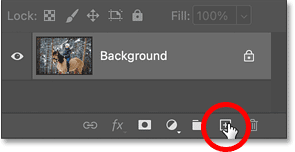
Daha sonra yeni katman ismine çift tıklayın ve adını Snow olarak değiştirin . Windows PC'de Enter'a , Mac'te ise Return'e basın .
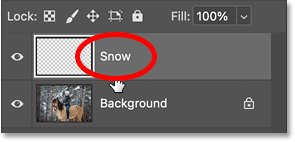
Adım 2: Katmanı siyah renkle doldurun
Yeni katmanı siyahla doldurmamız gerekiyor. Menü Çubuğundaki Düzenle menüsüne gidin ve Doldur'u seçin.
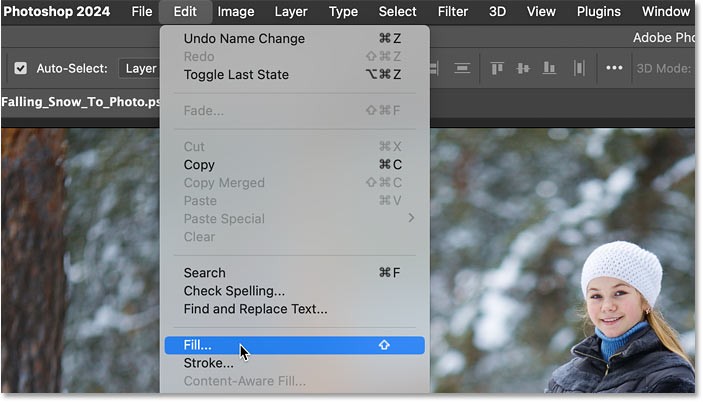
Doldur iletişim kutusunda İçerikler'i Siyah olarak ayarlayın ve Tamam'a tıklayın.
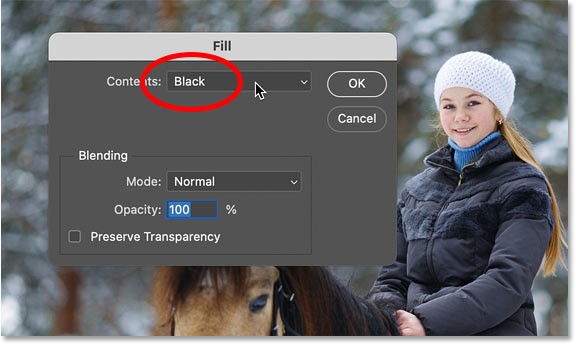
Resim geçici olarak görünümden gizlendi.
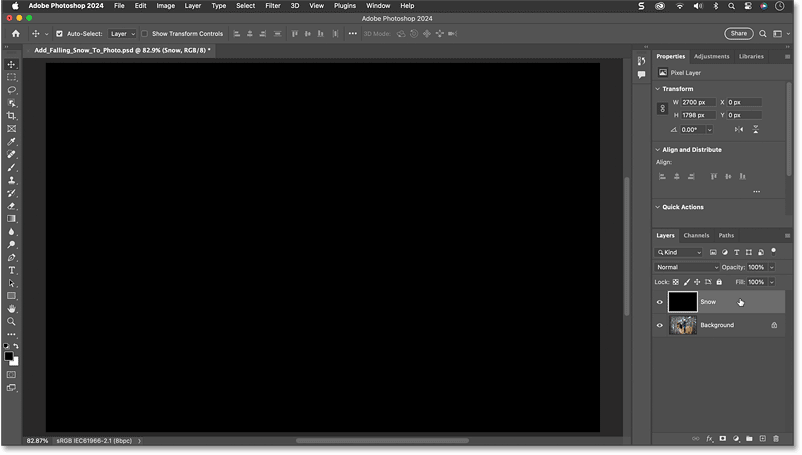
Adım 3: Katmana gürültü efekti ekleyin
Kar oluşturmak için öncelikle katmana biraz gürültü efekti ekleyin.
Filtre menüsüne gidin , Gürültü'yü ve ardından Gürültü Ekle'yi seçin.
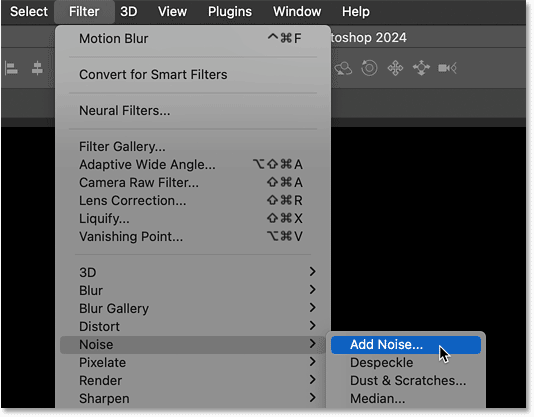
Açılan iletişim kutusunda alt tarafta Gauss ve Monokromatik seçeneğini seçin.
Daha sonra Gürültü miktarını %25 civarına ayarlayın ve Tamam'a tıklayın .
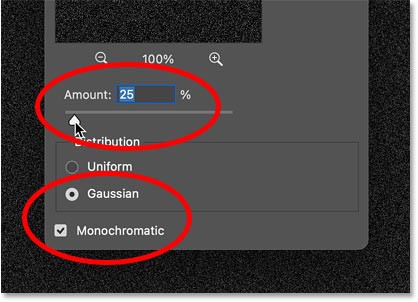
Photoshop katmana gürültü efektleri ekleyecektir.
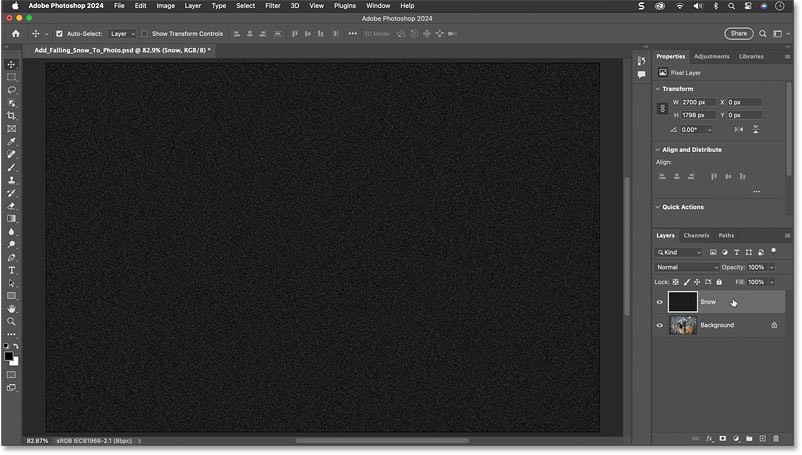
Adım 4: Gürültü oranını ayarlayın
Gürültü efekti sonunda kar efektimiz haline gelecek, ancak bir sorun var: çok küçük. Gürültü oranını ayarlamak için Düzen menüsüne gidip Dönüştür ve Ölçek seçeneklerini seçin .
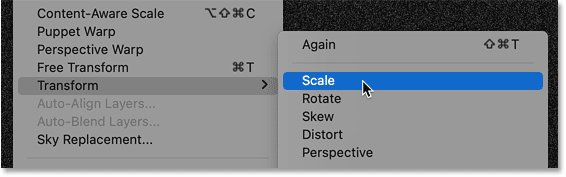
Seçenekler Çubuğunda Genişlik ve Yükseklik alanları arasındaki bağlantı simgesinin seçili olduğundan emin olun.
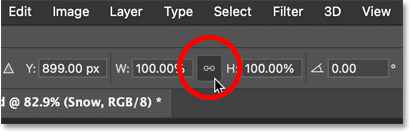
Daha sonra Genişlik değerini %400 olarak değiştirin . Yükseklik de %400'e değişecek.

Kabul etmek için Seçenekler Çubuğundaki onay işaretine tıklayın.
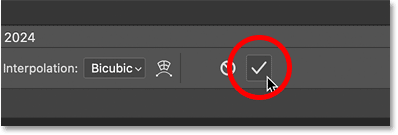
Gürültü efekti giderek daha çok kara benzemeye başlıyor.
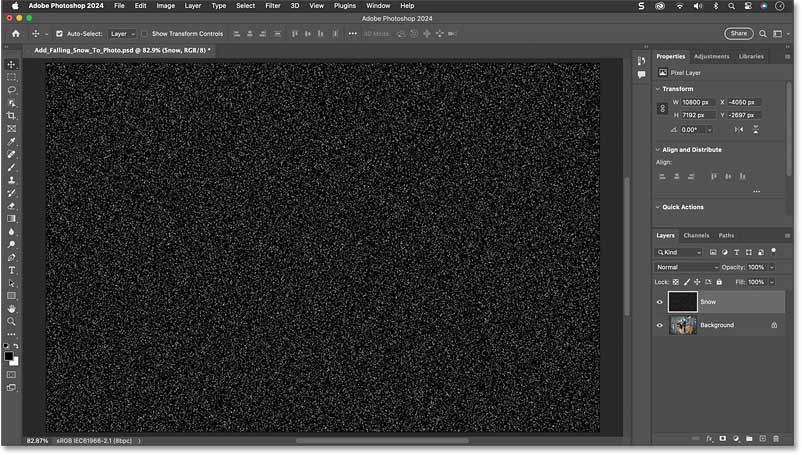
Adım 5: Fazla boşluğu kesin
Ancak bu, büyük resimlerle çalışıyorsanız Photoshop'ta performans sorunlarına yol açabilir. Örnekte gürültü katmanının genişliği ve yüksekliği %400 oranında küçültüldüğünden, belge boyutu artık çok daha büyük.
Özellikler panelinde belge genişliğinin artık 10800 piksel, yüksekliğinin ise neredeyse 7200 piksel olduğunu göreceksiniz. Bu, gürültü efekti için filtreyi uygulamaya başladığınızda Photoshop'un belleğinin tükenmesi nedeniyle sorunlara neden olabilir.
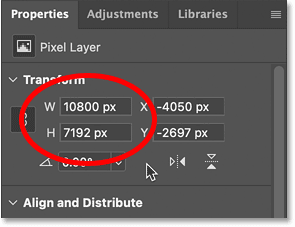
İyi haber şu ki, kesebilmek için o kadar fazla alana ihtiyacımız yok.
Bunu yapmak için Seç menüsüne gidin ve Tümü seçeneğini seçin .
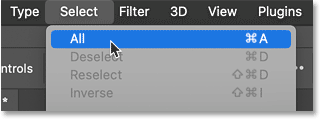
Daha sonra Görüntü menüsüne gidip Kırp seçeneğini seçin .
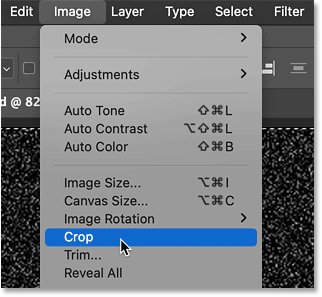
Seç menüsüne geri dönün ve Seçimi Kaldır'ı seçin .
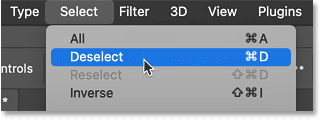
Belge orijinal boyutuna döndü ve bazı filtreler eklemeye başlayabiliriz.
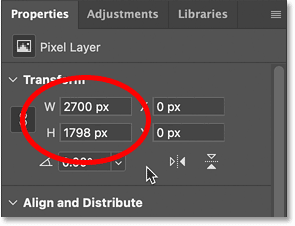
Adım 6: Kar katmanını akıllı bir nesneye dönüştürün
Ancak herhangi bir filtre eklemeden önce kar katmanını akıllı nesneye dönüştürün. Bu şekilde filtreler akıllı filtreler olarak uygulanacak, yani gerektiğinde geri dönüp ayarlarını değiştirebileceğiz.
Kar katmanı seçiliyken Katmanlar paneli menü simgesine tıklayın.
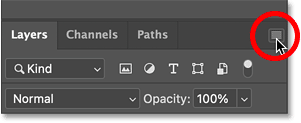
Daha sonra Akıllı Nesneye Dönüştür'ü seçin .
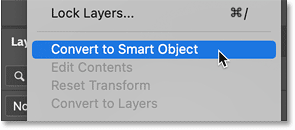
Küçük resmin sağ alt köşesinde akıllı nesne simgesi görünür.
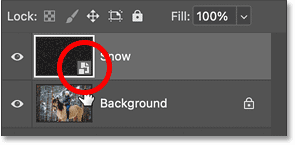
Adım 7: Gürültü efektini fotoğrafla harmanlayın
Hala Katmanlar panelindeyken , akıllı nesnenin Karıştırma Modunu Normal'den Ekran'a değiştirerek gürültü efektini fotoğrafla karıştırın .
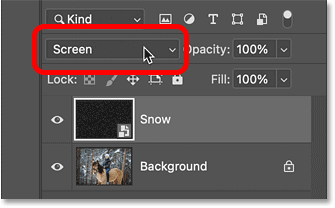
Blend Mode Screen katmandaki siyah alanları gizler ve yalnızca beyaz gürültü bırakır.
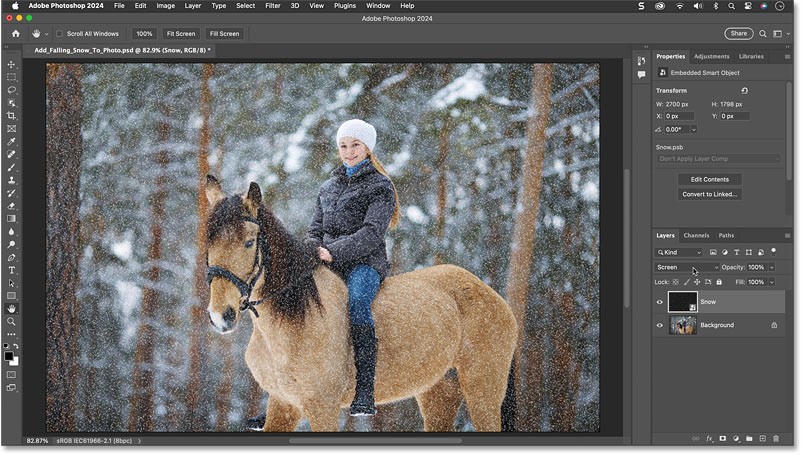
Adım 8: Kara hareket katın
Karın yağıyormuş gibi görünmesini sağlamak için Filtre menüsüne gidin, Bulanıklaştırma'yı ve ardından Hareket Bulanıklığı'nı seçin .
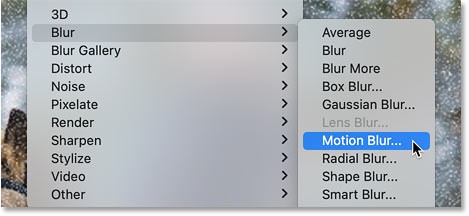
İletişim kutusunda Açıyı karın yağmasını istediğiniz yöne ayarlayın. Mesela ben açıyı -65 dereceye ayarlıyorum, böylece kar sol üst köşeden yağıyor.
Daha sonra Mesafe kaydırıcısını kullanarak hareket miktarını ayarlayın . Çok yükseğe ayarlamayın, aksi takdirde kar yağmur gibi görünecektir. Daha düşük değerler daha verimli olacağından örnekte açıyı 10 piksele ayarlamak daha doğru olacaktır.
İletişim kutusunu kapatmak için Tamam'a tıklayın .
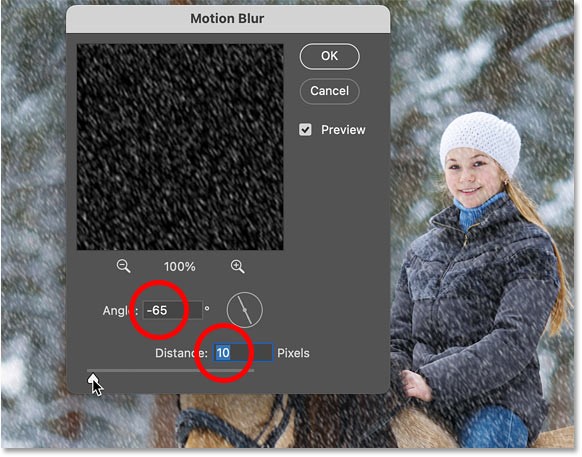
Katmanlar paneli, Hareket Bulanıklığı filtresinin akıllı filtre olarak uygulandığını gösterir.
Farklı ayarları denemek isterseniz, filtre adına çift tıklayarak iletişim kutusunu yeniden açabilirsiniz.
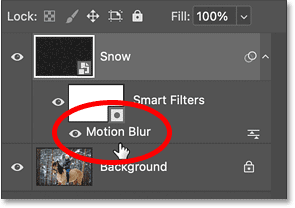
Ayrıca Katmanlar panelinde çok fazla yer kaplayan yeni bir filtre maskemiz (beyaz küçük resim) var.
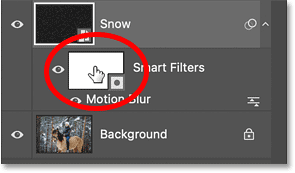
Bu efekt için filtre maskesine ihtiyacımız yok. O yüzden sağ tıklayıp Filtre Maskesini Sil seçeneğini seçerek silebilirsiniz .
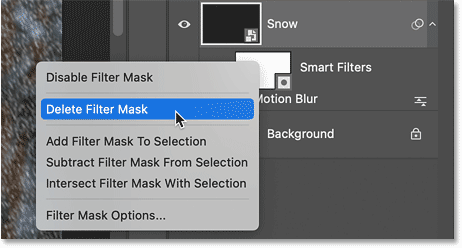
Adım 9: Karı azaltın ve hafifletin
Daha sonra kar miktarını azaltacağız ve aynı zamanda karı hafifleteceğiz.
Görüntü menüsüne gidin , Ayarlamalar'ı ve ardından Düzeyler'i seçin.
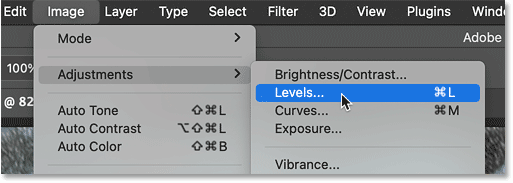
Kar tanesi sayısını azaltmak için grafiğin sol alt kısmında bulunan siyah nokta kaydırıcısına tıklayın ve sağa doğru sürüklemeye başlayın.
Sürüklediğiniz zaman koyu renkli kar tanelerinin kaybolmaya başladığını ve sadece açık renkli kar tanelerinin kaldığını göreceksiniz.
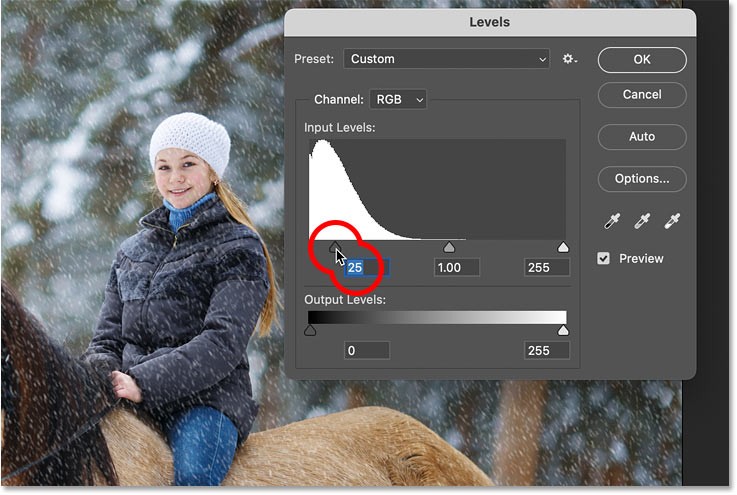
Daha sonra kalan kar tanelerini daha parlak hale getirmek için histogramın sağ alt köşesindeki beyaz nokta kaydırıcısına tıklayın ve sola doğru sürükleyin.
Bitirdiğinizde iletişim kutusunu kapatmak için Tamam'a tıklayın.
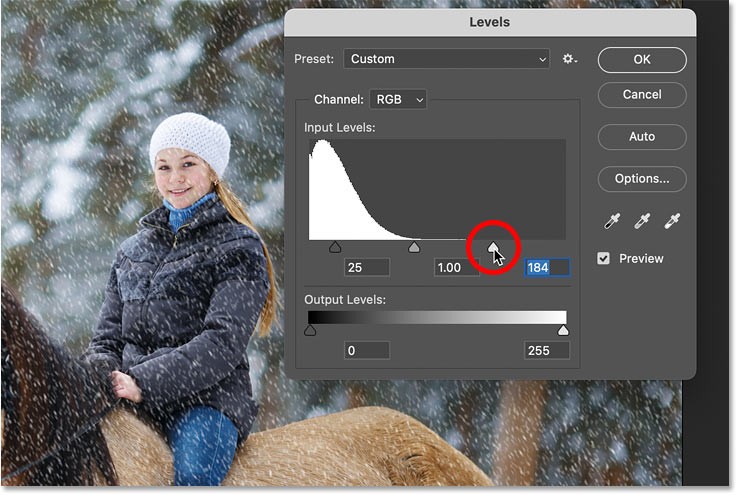
Katmanlar paneline geri döndüğünüzde , Düzeyler'in bir filtreden ziyade bir görüntü ayarlaması olmasına rağmen , Photoshop'un bunu yine de akıllı filtre olarak uyguladığını, yani adına çift tıklayarak iletişim kutusunu yeniden açıp gerekirse ayarları değiştirebileceğinizi unutmayın.
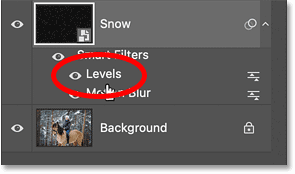
Adım 10: Kar katmanını çoğaltın
Bu noktada ilk kar etkisi tamamlanmış olur. Ama buna biraz derinlik katmak için ikinci bir kar tabakası ekleyelim; bu sefer daha büyük kar taneleri kullanalım ki kameraya daha yakın görünsünler.
Katmanlar panelinde , Snow akıllı nesnesinin bir kopyasını oluşturmak için nesneyi Yeni Katman Ekle simgesinin üzerine sürükleyin .
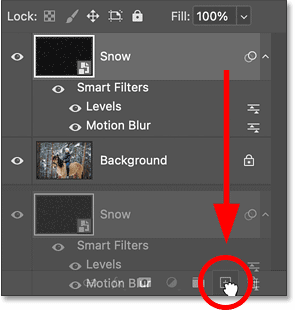
Kopya, akıllı filtrelerin kopyalarıyla birlikte orijinalin üstünde göründüğünden bunları yeniden uygulamanıza gerek kalmaz.
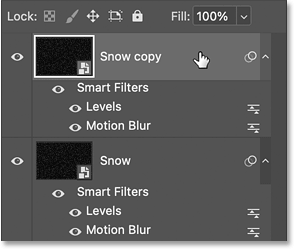
Adım 11: İkinci kar katmanını döndürün
Kopyayı döndürerek yeni kar tanelerinin orijinal kar tanelerinin üzerinde durmasını önleyin.
Düzen menüsüne gidin, Dönüştür'e gidin ve 180 derece Döndür'ü seçin .

Kopyayı döndürdüğünüzde yağan kar miktarı iki katına çıkacaktır.

Adım 12: Kristalize ile kar tanelerini büyütün
Bu kar tanelerini orijinalinden daha büyük yapmak için Filtre menüsüne gidin , Pikselleştir'e gidin ve Kristalleştir'i seçin.
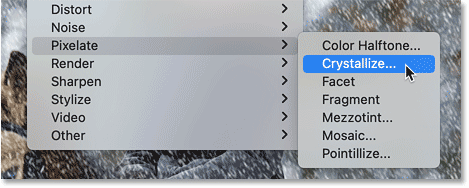
Alttaki Hücre Boyutunu 10 ile 20 arasında bir yere yükseltin . Örneğin, ben 15'i seçeceğim.
Daha sonra iletişim kutusunu kapatmak için Tamam'a tıklayın .
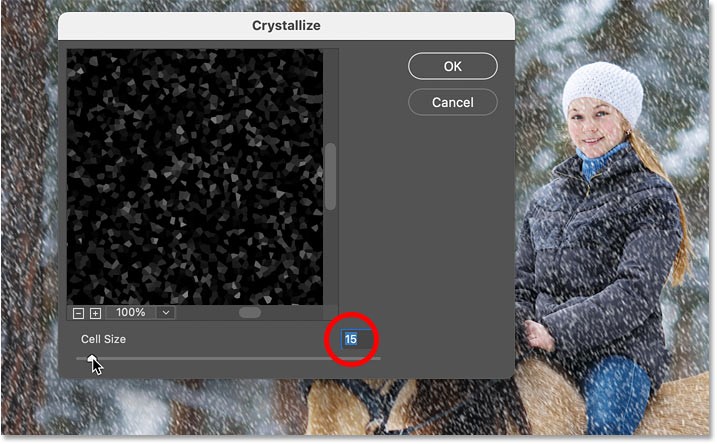
Kar taneleri çok büyük veya yeterince büyük görünmüyorsa, Katmanlar panelindeki Kristalleştir akıllı filtresine çift tıklayın ve farklı ayarları deneyin.
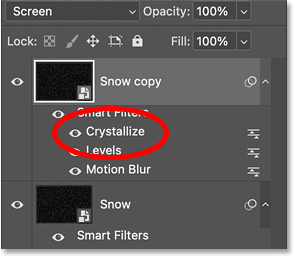
Adım 13: Kar tanelerine hareket katın
Daha büyük kar tanelerinin tek sorunu, üzerlerinde herhangi bir hareket uygulanmamasıdır.
Şimdi Filtre menüsüne geri dönün , Bulanıklaştırma'ya geri dönün ve tekrar Hareket Bulanıklığı'nı seçin .
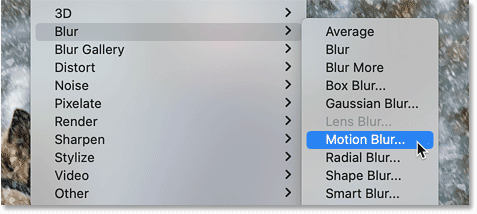
Açıyı aynı tutun ki kar aynı yöne düşsün. Ancak bu kar taneleri daha büyük olduğundan Uzaklığı yaklaşık 20 piksele çıkarın. Daha sonra Tamam’a tıklayın .
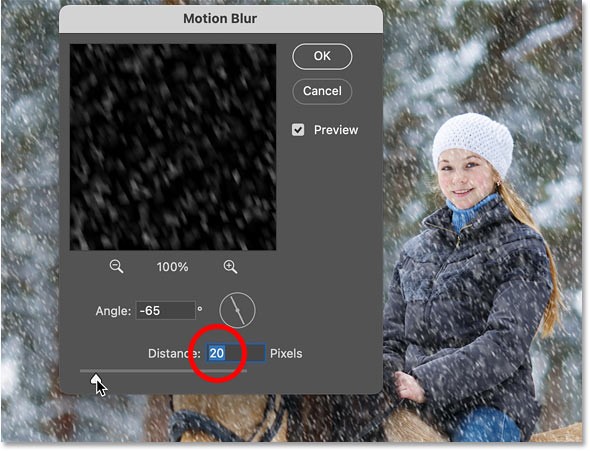
Adım 14: Büyük kar tanelerini küçültün ve hafifletin
Son olarak, başka bir Seviyeler ayarlaması ekleyerek daha büyük kar tanelerini küçültün ve parlaklaştırın.
Görüntü menüsüne geri dönün , Ayarlamalar'a geri dönün ve Düzeyler'i seçin.
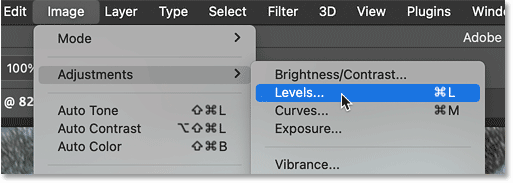
Daha sonra tıpkı daha önce yaptığımız gibi siyah nokta kaydırıcısını sağa doğru sürükleyerek kar taneleri sayısını azaltın, beyaz nokta kaydırıcısını sola doğru sürükleyerek kalan kar taneleri sayısını artırın.
Daha sonra iletişim kutusunu kapatmak için Tamam'a tıklayın .
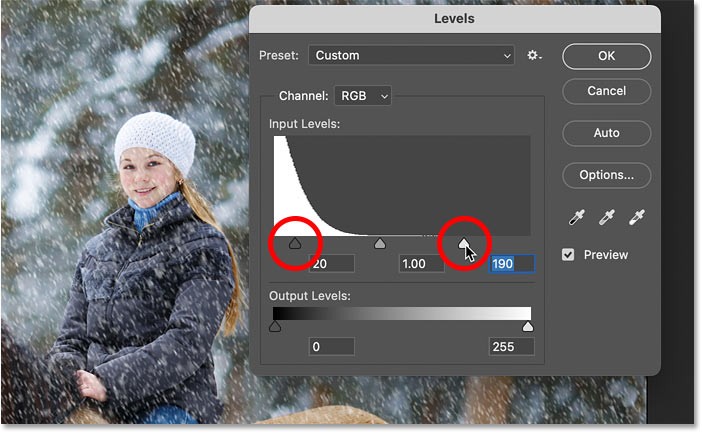
Tam bir kar etkisi yaşıyoruz.

İşte Photoshop kullanarak kış fotoğraflarınıza yağan karı nasıl ekleyeceğiniz.
Bu yazımızda, sabit diskiniz bozulduğunda ona nasıl yeniden erişebileceğinizi anlatacağız. Haydi gelin birlikte izleyelim!
İlk bakışta AirPods, diğer gerçek kablosuz kulaklıklara benziyor. Ancak birkaç az bilinen özelliği keşfedilince her şey değişti.
Apple, yepyeni buzlu cam tasarımı, daha akıllı deneyimler ve bilindik uygulamalarda iyileştirmeler içeren büyük bir güncelleme olan iOS 26'yı tanıttı.
Öğrencilerin çalışmaları için belirli bir dizüstü bilgisayara ihtiyaçları vardır. Bu dizüstü bilgisayar, seçtikleri bölümde iyi performans gösterecek kadar güçlü olmasının yanı sıra, tüm gün yanınızda taşıyabileceğiniz kadar kompakt ve hafif olmalıdır.
Windows 10'a yazıcı eklemek basittir, ancak kablolu cihazlar için süreç kablosuz cihazlardan farklı olacaktır.
Bildiğiniz gibi RAM, bir bilgisayarda çok önemli bir donanım parçasıdır; verileri işlemek için bellek görevi görür ve bir dizüstü bilgisayarın veya masaüstü bilgisayarın hızını belirleyen faktördür. Aşağıdaki makalede, WebTech360, Windows'ta yazılım kullanarak RAM hatalarını kontrol etmenin bazı yollarını anlatacaktır.
Akıllı televizyonlar gerçekten dünyayı kasıp kavurdu. Teknolojinin sunduğu pek çok harika özellik ve internet bağlantısı, televizyon izleme şeklimizi değiştirdi.
Buzdolapları evlerde sıkça kullanılan cihazlardır. Buzdolapları genellikle 2 bölmeden oluşur, soğutucu bölme geniştir ve kullanıcı her açtığında otomatik olarak yanan bir ışığa sahiptir, dondurucu bölme ise dardır ve hiç ışığı yoktur.
Wi-Fi ağları, yönlendiriciler, bant genişliği ve parazitlerin yanı sıra birçok faktörden etkilenir; ancak ağınızı güçlendirmenin bazı akıllı yolları vardır.
Telefonunuzda kararlı iOS 16'ya geri dönmek istiyorsanız, iOS 17'yi kaldırma ve iOS 17'den 16'ya geri dönme konusunda temel kılavuzu burada bulabilirsiniz.
Yoğurt harika bir besindir. Her gün yoğurt yemek faydalı mıdır? Her gün yoğurt yediğinizde vücudunuzda nasıl değişiklikler olur? Hadi birlikte öğrenelim!
Bu yazıda en besleyici pirinç türleri ve seçtiğiniz pirincin sağlık yararlarından nasıl en iyi şekilde yararlanabileceğiniz ele alınıyor.
Uyku düzeninizi ve uyku vakti rutininizi oluşturmak, çalar saatinizi değiştirmek ve beslenmenizi buna göre ayarlamak, daha iyi uyumanıza ve sabahları zamanında uyanmanıza yardımcı olabilecek önlemlerden birkaçıdır.
Kiralayın Lütfen! Landlord Sim, iOS ve Android'de oynanabilen bir simülasyon mobil oyunudur. Bir apartman kompleksinin ev sahibi olarak oynayacak ve dairenizin içini iyileştirme ve kiracılar için hazır hale getirme amacıyla bir daireyi kiralamaya başlayacaksınız.
Bathroom Tower Defense Roblox oyun kodunu alın ve heyecan verici ödüller için kullanın. Daha yüksek hasara sahip kuleleri yükseltmenize veya kilidini açmanıza yardımcı olacaklar.













